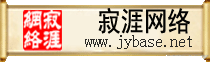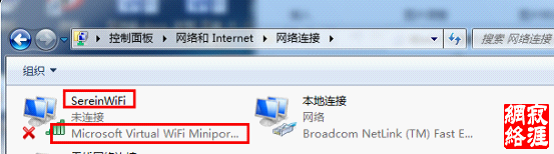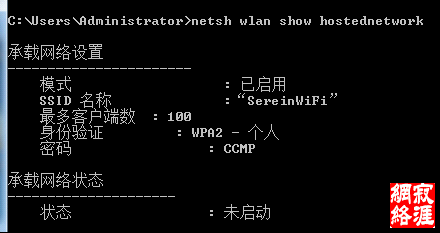|
开启成功后,网络连接中会多出一个网卡为“Microsoft Virtual WiFi Miniport Adapter”的无线连接2,若没有,只需更新无线网卡驱动就OK了,为了方便识别,可将其重命名为“SereinWiFi”。
3、设置Internet连接共享:
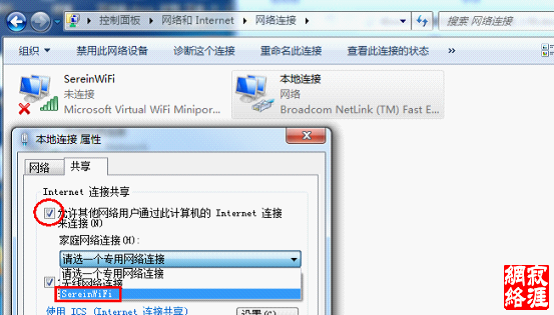 确定之后,提供共享的网卡图标旁会出现“共享的”字样,表示“宽带连接”已共享至“SereinWiFi”。
4、开启无线网络: 继续在命令提示符中运行:netsh wlan start hostednetwork (将start改为stop即可关闭该无线网,以后开机后要启用该无线网只需再次运行此命令即可)
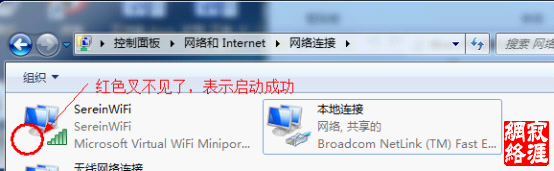
其它相关命令: 要手动将虚拟网络关闭,请输入: netsh wlan stop hostednetwork 不启用虚拟Wifi网卡,更改适配器设置里的虚拟网卡即会消失,请输入: netsh wlan set hostednetwork mode=disallow 要查看托管网络信息,其中包括连接用户的MAC地址,请输入: netsh wlan show hostednetwork 更改WPA2-PSK密码,你可以输入以下内容: netsh wlan refresh hostednetwork YourNewNetworkPassword 更改密码后必须再次手动启用虚拟网络。 不知您是否遇到过这种情况: 只有一条网线,但是却有两台笔记本需要上网,手边又没有交换机和路由器,如何解决??? 如果您其中一台笔记本是windows7系统,OK了,利用windows7系统自带的虚拟wifi功能就可以实现无线共享网络连接(可以共享给任何支持WiFi的网络设备,如智能手机,平板电脑等无线上网),解决步骤见下文: 1:由于不是所有的无线网卡都支持虚拟 |